Как отправить ссылку на скайп
Обновлено: 04.07.2024
Если ваша деятельность подразумевает удалённую работу с людьми, то Вам наверняка известна программа Skype ( Скайп ). И имеет смысл, указать на своей веб-страничке или блоге активную ссылку на профиль, только вот как это правильно сделать?
Вставляем ссылки на профиль Skype
Обычная ссылка (без действий над профилем):
где «Skype_User» — пользовательский логин.
Звонок на Скайп или телефонный номер
| 12 | <a href="skype:Skype_User?call">Skype_User</a> <a href="skype:+12345678?call">+12345678</a> |
Конференц-связь (между несколькими пользователями скайпа):
| 1 | <a href="skype:Skype_User1;Skype_User2;Skype_User3?call">Skype_User</a> |
Добавить пользователя или номер в контакт-лист:
| 12 | <a href="skype:Skype_User?add">Skype_User</a> <a href="skype:+12345678?add">+12345678</a> |
Пригласить в текстовый чат или мульти-чат:
| 12 | <a href="skype:Skype_User?chat">Skype_User</a> <a href="skype:Skype_User1;Skype_User2;Skype_User3;?chat">Skype_Users Multichat</a> |
Соответствует одиночному или чату с тремя пользователями.
Голосовая почта (оставить аудио-послание для пользователя):
Передача любых файлов по каналу Скайпа:
| 12 | <a href="skype:Skype_User?sendfile">Skype_User</a> <a href="skype:Skype_User1;Skype_User2;Skype_User3;?sendfile">Skype_Users |
Адресация одному пользователю или массовая рассылка файла.
Просмотр пользовательского профиля:
Примечание! Вместо текстовой ссылки Вы сможете оформить картинку, например, указав миниатюрную иконку с изооображением логотипа Skype. Возможно, что такой вариант привлечёт больше внимания со стороны посетителей.
Вот так, довольно просто, можно оформить связь с посетителями по средствам Скайпа. Даже если пользователь щёлкнет по ссылке оффлайн, то веб-браузер укажет на необходимость запуска программы .
Что такое Скайп? Это практически бесплатная программа, которой часто отдают предпочтение люди по всему миру, так как она включает:
p, blockquote 2,0,0,0,0 -->
p, blockquote 3,0,0,0,0 -->
Что нужно, чтобы пользоваться Скайпом
Видео звонок – отличное решение, если необходимо поговорить с родственниками или коллегами по работе, находящимися за рубежом.
p, blockquote 4,0,0,0,0 -->
Чтобы пользоваться Скайпом, можно либо скачать эту программу с официального сайта, либо скачать расширение Skype для своего браузера.
p, blockquote 5,0,0,0,0 -->
Необходимо пройти регистрацию в Скайпе, чтобы получить свой логин и пароль. Другими словами, нужен свой аккаунт в этой программе. Регистрацию проходят один раз. Логин и пароль для Скайпа необходимо записать в блокнот или как-то иначе сохранить, чтобы не потерять доступ ко всем своим контактам.
p, blockquote 7,0,0,0,0 -->
Кроме программы Скайп последней версии, понадобится веб-камера с гарнитурой для компьютера, если их нет еще в наличии. Камера нужна для видео звонков. Микрофон и динамики требуются для голосового общения.
p, blockquote 8,0,0,0,0 -->
Можно скачать расширение для своего браузера и пользоваться Скайпом прямо из браузера.
p, blockquote 9,0,0,0,0 -->
Скайп постоянно совершенствуется. Это означает, что часто появляются обновления. Бывает и так, что пользователи не могут смириться с тем, что привычные моменты, к которым они привыкли в Скайпе, неожиданно исчезли после обновления. А то, что появилось в обновленной версии Скайпа, увы, их не всегда устраивает.
p, blockquote 10,0,1,0,0 -->
Чтобы начать общение в Скайпе, потребуется найти там своих знакомых, друзей или родственников. Однако поиск в Скайпе друзей и знакомых далеко не всегда может увенчаться успехом.
p, blockquote 11,0,0,0,0 -->
Как пригласить в свой Скайп с помощью ссылки
Бывает так, что известен логин друга, его имя и фамилия. Но, вводя эти данные в строку для поиска контактов в Скайпе, увы, поиск может быть бесполезным. Возникает ситуация, когда искомый контакт не найден, но на самом деле он существует. Что делать?
p, blockquote 12,0,0,0,0 -->
p, blockquote 13,0,0,0,0 -->
Когда друг кликнет по полученной ссылке и подтвердит дружбу, можно будет сразу приступать к общению. Это гораздо проще, чем поиск друга по другим параметрам с неизвестным результатом. Далее по шагам описано, где находится ссылка на свой профиль в Скайпе.
p, blockquote 14,0,0,0,0 -->
Для начала надо зайти в свой Скайп. В левом верхнем углу будет ваш аватар. Не имеет значения, есть там ваше фото (либо какая-то картинка) или нет.
p, blockquote 15,0,0,0,0 --> Рис. 1. Клик по аватару, затем по «Профиль Скайпа».
Если кликнуть по своему аватару (цифра 1 на рисунке 1), появится меню, показанное выше. В этом меню щелкаем опцию «Профиль Скайпа» (2 на рис. 1).
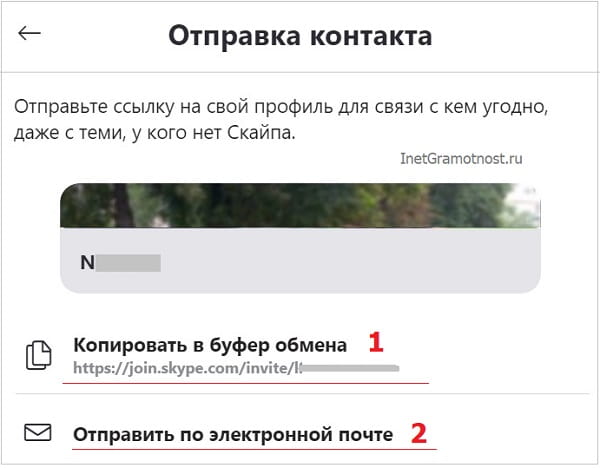
p, blockquote 17,0,0,0,0 --> Рис. 3. Приглашение в Скайп по ссылке.
p, blockquote 18,0,0,0,0 -->
1) Можно просто кликнуть по жирной ссылке «Копировать в буфер обмена» (1 на рис. 3). Ссылка будет скопирована в память вашего устройства.
p, blockquote 19,0,0,0,0 -->
2) Далее нужно открыть свою почту, либо какой-то мессенджер и поставить курсор в то место, где вы хотите поместить ссылку.
p, blockquote 20,0,0,0,0 -->
p, blockquote 21,1,0,0,0 -->
p, blockquote 22,0,0,0,0 -->
p, blockquote 23,0,0,0,0 -->
p, blockquote 24,0,0,0,0 -->
Для меня эта ночь вне закона.
Я пишу — по ночам больше тем.
Я хватаюсь за диск телефона
И набираю вечное 07.
p, blockquote 25,0,0,0,0 -->
p, blockquote 26,0,0,0,0 -->
Эта ночь для меня вне закона.
Я не сплю, я кричу — поскорей!
Почему мне в кредит, по талону
Предлагают любимых людей?
p, blockquote 27,0,0,0,0 -->
p, blockquote 28,0,0,0,0 -->
Телефон для меня, как икона,
Телефонная книга — триптих,
Стала телефонистка мадонной,
Расстоянья на миг сократив.
p, blockquote 29,0,0,0,0 -->
Девушка, милая!
Я прошу, продлите!
Вы теперь, как ангел, — не сходите ж с алтаря!
Самое главное…
Как добавить контакты в Skype на рабочий стол с помощью Live ID
Это можно сделать двумя способами.
: использование поиска
Шаг 1: Запустите приложение Skype на вашем ПК.
Шаг 2: Вы найдете строку поиска вверху под своим именем. Введите Skype Live ID, адрес электронной почты или номер телефона человека, которого вы хотите добавить. Skype покажет предложенные результаты.


Ссылка с именем пользователя Skype
Во-первых, ты должен знать своё имя пользователя в Skype. Ты можешь найти его при помощи инструкции Skype здесь.
Затем, создай ссылку HTML которая запустит звонок Skype к пользователю Skype используя следующий пример где тебе нужно заменить username на твоё имя пользователя Skype который ты нашёл ранее.
Дополнительная часть call – чтобы заставить Skype звонить.
Вместо текста “Call Me” ты можешь использовать изображение:
Ещё у нас есть несколько опций которые можно добавить после ? в href атрибуте. Синтаксис такой: skype:username и дополнительная часть. Посмотри примеры ниже для того, чтобы понять как их использовать.
Создание конференции-звонка с несколькими пользователями Skype
Дополнительная часть call . Разделяй точкой с запятой список тех пользователей, которых хочешь подключить. Пример:
Создание конференции-чата с несколькими пользователями
Дополнительная часть chat . Разделяй точкой с запятой список тех пользователей, которых хочешь подключить. Пример:
Групповой чат
Преимущества и ограничения
Люди, получившие ссылку, переходя в Скайп-конференцию, могут присоединиться:— через личный аккаунт;— в качестве гостя.
Перейти на онлайн встречу в Скайпе возможно в любое время, срок действия ссылки собрания не ограничен. Функция помогает планировать видеоконференции заранее, подготовив вебинарную комнату предварительно. История чата также сохраняется.Создание беседы в Скайпе бесплатно!

Интернет-встречи в режиме реального времени позволяют общаться целой группе людей на расстоянии. Бизнесу особенно важна возможность быстрых, частых взаимодействий партнеров с разных уголков планеты. Конференции в Скайпе ускоряют процессы коммуникации, экономят время. Финансовая выгода очевидна и колоссальна. Большую актуальность набрали обучения онлайн, тренировки (персональные, групповые), приглашение друзей, родственников на мероприятия, праздники онлайн. Потребность в использовании групповых звонков объяснима.О том, как разместить кнопку перехода на ваш Скайп, можете прочитать здесь.

Приветствую! Сегодня расскажу, как с помощью HTML, можно легко сделать ссылку на Скайп, телефон или почту. Если у Вас есть свой сайт или авторский блог, то свои контакты, Вы можете оставлять в виде ссылки, или кликабельной картинки. Вот, например, ссылка на Скайп, с помощью которой, можно сделать запрос на добавление ко мне в контакты.
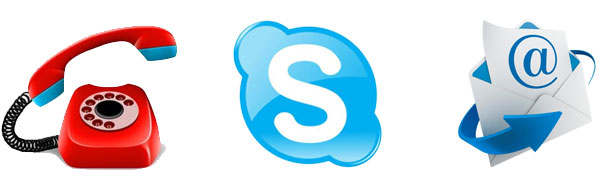
Как сделать ссылку на телефон
Итак, вначале рассмотрим, как сделать ссылку на телефон. Структура такой ссылки в HTML мало чем отличается от обычной.
Отображаемый номер будет, выглядит так 1234567, но если кликнуть по нему, начнется дозвон по номеру +375291234567, и только в том случае, если Вы зашли на сайт с мобильного телефона. Вместо 1234567, можно написать любой другой текст.
Такую ссылку, можно добавить не только на страницу «Контакты», или где то в статье, но и вставить ее в сам шаблон сайта, например шапку, или футер. Нажав на эту ссылку, мобильник высветит полный номер, и попросит от Вас подтверждения действия. Таким образом, Вы случайно не позвоните в другой город или страну.
- href – обязательный атрибут для создания ссылки
- tel – HTML5 протокол
После двоеточия должен быть вписан номер, на который будет осуществляться звонок.
mailto – ссылка на почтовый адрес
<a href="maito:email@gmail.com">Написать на почту</a> ;
tel – позвонить на номер телефона
Как сделать ссылку на Скайп
Ссылка на профиль пользователя
<a href="skype:Skype_Login">Любой текст</a>
Skype_Login – логин пользователя в Скайпе.
Кликнув по ссылке, появится предупреждающее окошко, где надо подтвердить свое действие, запустить приложение Скайп на компьютере, или нет.
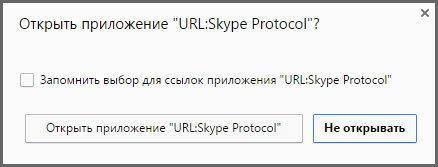
Звонок на Скайп или телефон
<a href="skype:Skype_Login?call">Текст или логин</a>
В первом случае, будет совершен обычный вызов пользователя в Скайпе, а во втором, будет совершен звонок через Скайп на номер телефона.
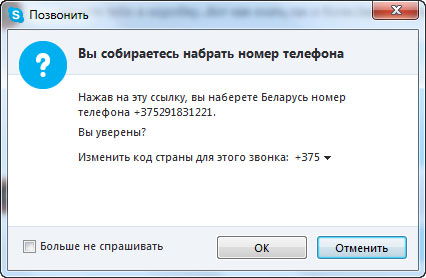
Конференцсвязь между несколькими пользователями
<a href="skype:Skype_Login1;Skype_ Login 2;Skype_ Login 3?call">Текст</a>
Добавляем пользователя или номер телефона себе в контакты:
<a href="skype:Skype_Login?add">Добавить в пользователя</a>
<a href="skype:+12345678?add">Добавить номер</a>
Пригласить в текстовый чат или мультичат:
<a href="skype:Skype_Login1;Skype_ Login2;Skype_ Login3;?chat">Мульти_чат</a>
<a href="skype:Skype_Login?voicemail">Текст или логин пользователя</a>
Передача любых файлов по Скайпу
<a href="skype:Skype_Login?sendfile">Логин пользователя</a>
Посмотреть профиль пользователя
<a href="skype:Skype_Login?userinfo">Профиль пользователя</a>
Таким образом, можно на своем сайте, или где-то в комментариях, где поддерживается HTML разметка, оставлять свои контакты в виде ссылки.
Поговорим немного о Скайпе, что это такое? Зачем рассылать приглашения
С помощью Скайпа люди знакомятся, заводят деловые знакомства и так далее. Одним словом – решают многие удаленные вопросы, которые связаны с Интернетом, жизнью или компьютером.
Иногда у нас возникает необходимость добавлять друзей в Скайпе, то есть, заранее высылать им приглашения. Зачем это делается? На это есть две причины: у человека нет контактов в Скайпе, поскольку программа была только установлена или нужно добавить в друзья важного человека.
Далее по инструкции мы рассмотрим, как высылается приглашение в Скайп различными способами.
Когда человек получит вашу ссылку на Скайп, он перейдет по ней в браузере и добавит вас в друзья. Вам лишь останется поприветствовать его и принять приглашение.
Далее данную инструкцию покажу на скриншотах, чтобы вы представляли наглядно, как приглашать в Скайп.
Находим контакты в Скайпе
Начнем с простого способа отправки приглашений в Скайпе – это поиск друзей. Для этого откройте Скайп и наведите курсор компьютерной мыши на раздел поиска далее выберите раздел «Люди» (скрин 1).
В поиске вы можете набрать номер телефона человека, логин и имя. Давайте наберем, например, имя Алена и нажмем Enter на клавиатуре (скрин 2).
Затем поприветствуйте его специальным смайликом и дождитесь, когда пользователь примет вашу дружбу.
Теперь, мы отправим приглашение в Скайпе по специальной ссылке. Рассмотрим два способа поиска этой ссылки – через профиль Скайп и контакты.
В первом способе нужно кликнуть на свое имя в Скайпе (скрин 4).
Далее нажать во всплывающем окне Профиль Скайпа (скрин 5).
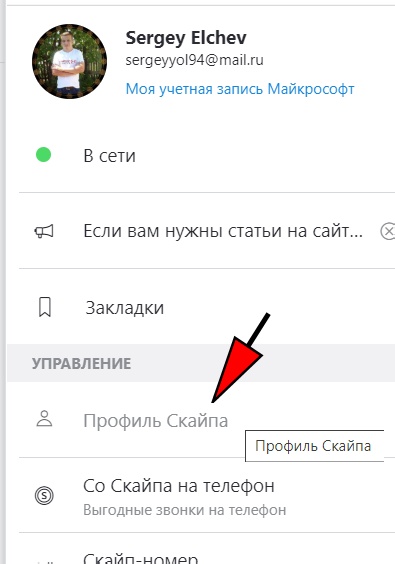
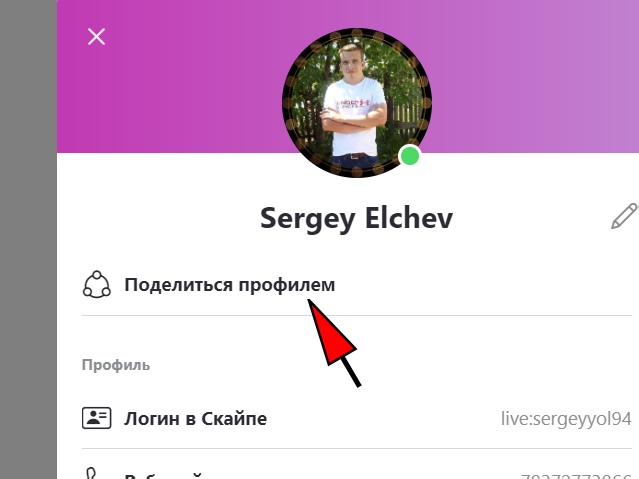
Далее нажимаете на раздел «Копировать в буфер обмена» (скрин 7).
Следующий способ поиска ссылки – через контакты. Для этого нажмите раздел «Контакты», далее «Добавить контакт» (скрин 8).
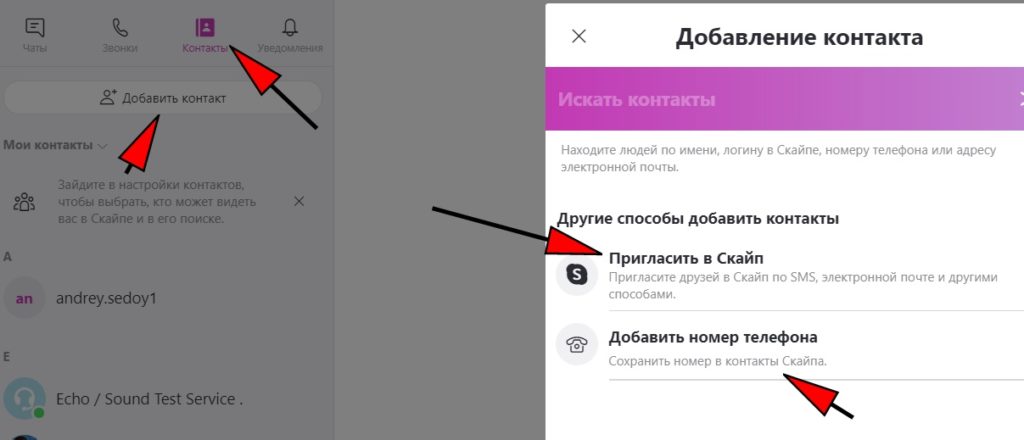
В окне вы можете нажать «Пригласить в Скайп» и через раздел «Копировать в буфер обмена» найти ссылку на Скайп. Либо воспользуйтесь функцией «Добавить номер телефона». Здесь вы сможете сохранить номер телефона или имя человека в Скайпе.
Приглашаем в Скайп через электронную почту
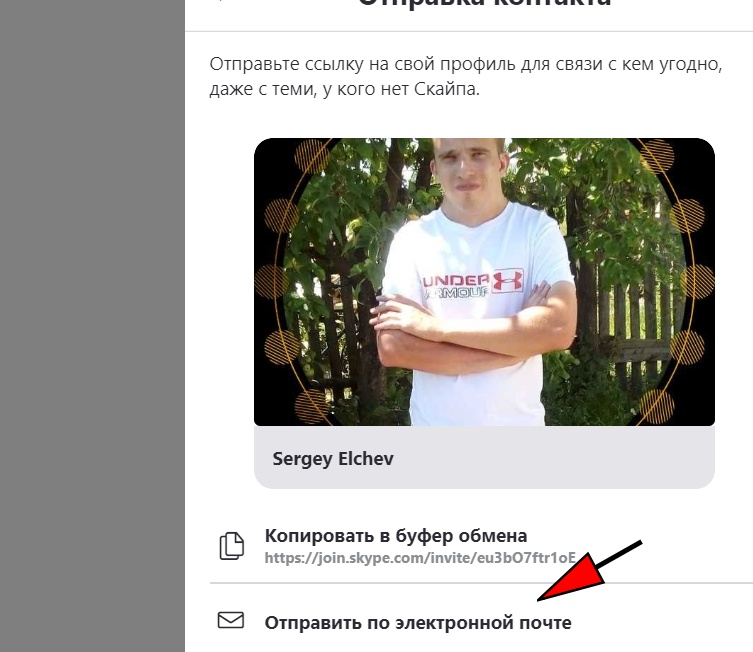
На устройстве Андроид, также отправляется приглашение в Скайп, только у программы отличается дизайн. Для этого нажмите на название профиля в Скайпе. Затем выберите профили совместного доступа.
Другие способы в Скайпе, которые помогут вас найти
Скайп имеет несколько полезных инструментов, с помощью которых вас могут находить люди. Чтобы они работали, необходимо открыть свой профиль, далее перейти в раздел «Другие способы, как вас можно найти» (скрин 10).
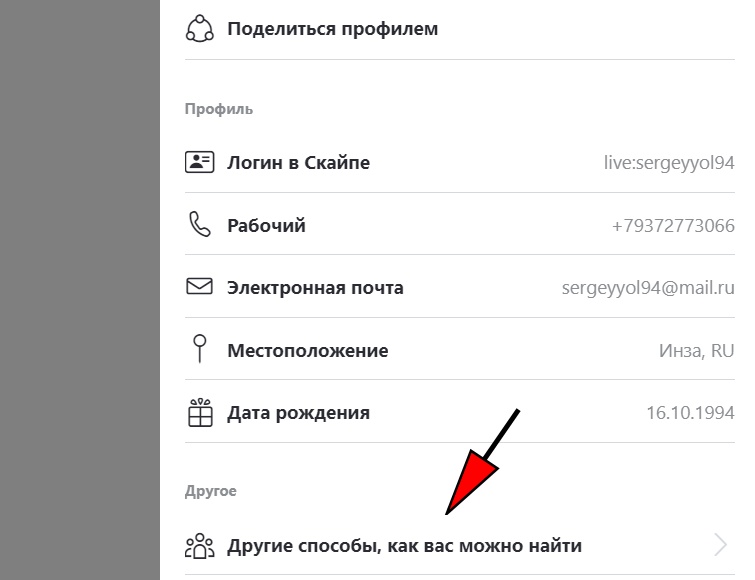
Затем активируете ползунок вправо перед функцией «Показывать в результатах поиска» (скрин 11).
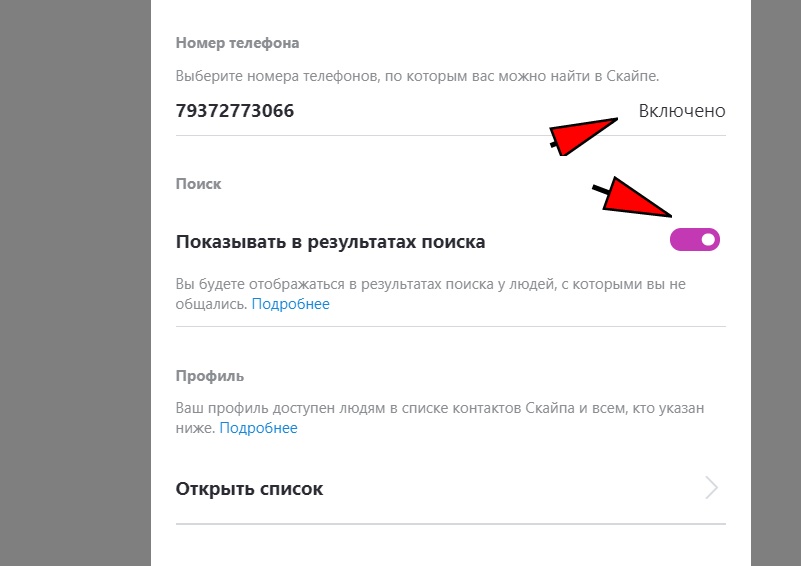
Таким образом, вы будете отображаться в результатах поиска людей, с которыми вы не общались. Функция поиска контактов, по номеру телефона установленная по умолчанию, ее активировать не нужно.
Заключение
Читайте также:

